InDesign通过链接对图片进行替换的教程
2024-03-06 13:41:50作者:极光下载站
indesign是一种专业的排版和页面设计软件,它被广泛应用于出版、印刷、广告和数字媒体等领域,帮助用户简单轻松地创建出杂志、报纸、册页、传单、书籍等出版物,因此大部分从中排版的设计师们都会选择InDesign软件来解决,当用户在使用InDesign软件时,在页面上置入了图片,用户想通过链接对图片进行替换,却不知道怎么来操作实现,其实操作的过程是很简单的,用户直接在图层面板中点击链接选项卡,接着点击底部的重新链接选项并选择另一张图片即可解决问题,那么接下来就让小编来向大家分享一下InDesign通过链接对图片进行替换的方法教程吧,希望用户在看了小编的教程后,能够从中获取到有用的经验。
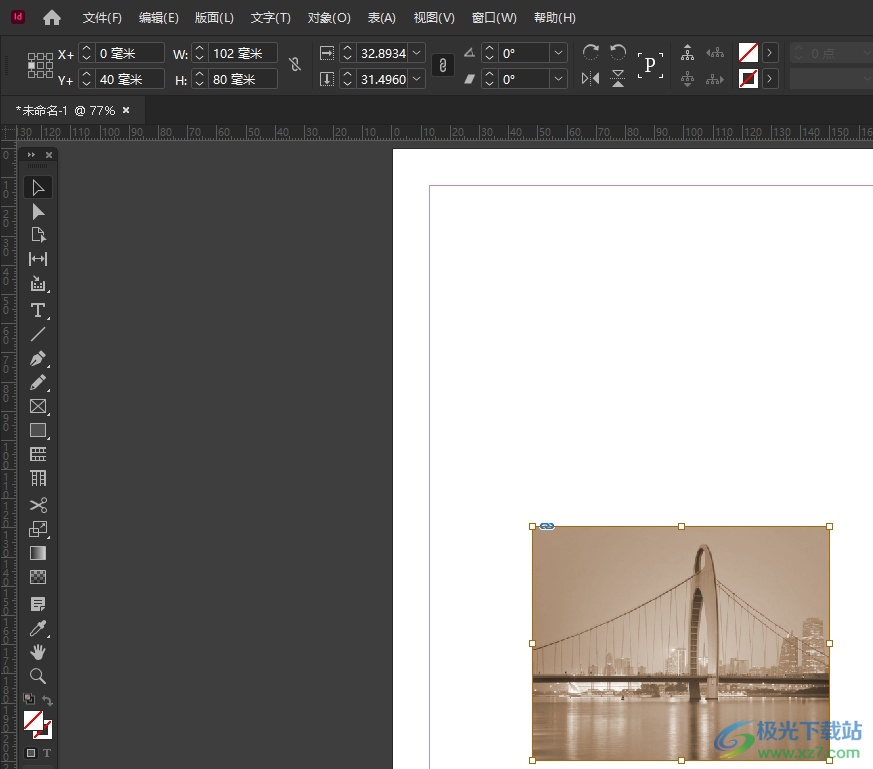
方法步骤
1.用户在电脑上打开InDesign软件,并来到文档文件的编辑页面上来选中图片
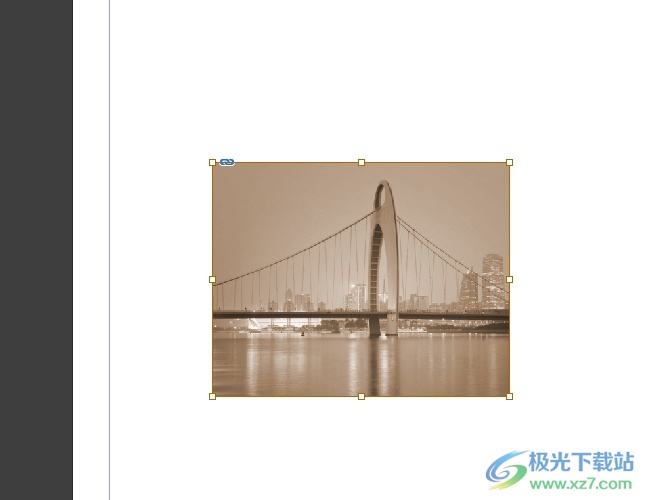
2.接着用户在右侧的图层面板中,点击链接选项卡,将会显示出相关的功能选项
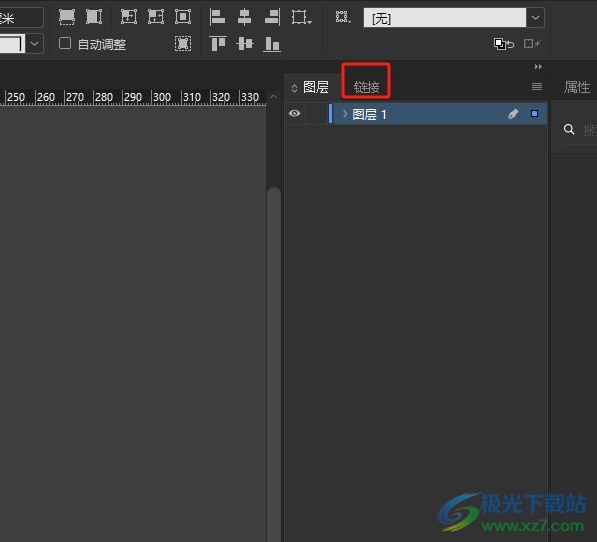
3.在显示出来的功能选项中,用户在底部按下重新链接选项
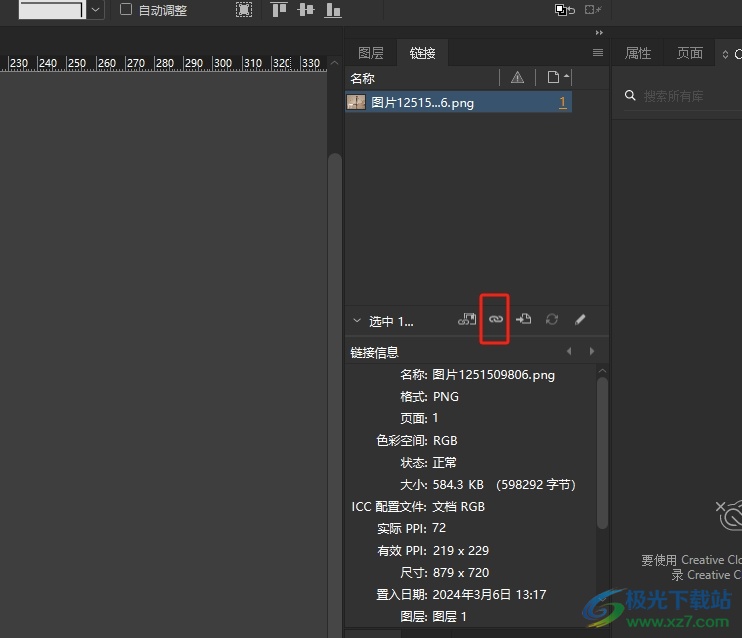
4.这时进入到重新链接窗口中,用户按需选择图片后,按下右下角的打开按钮
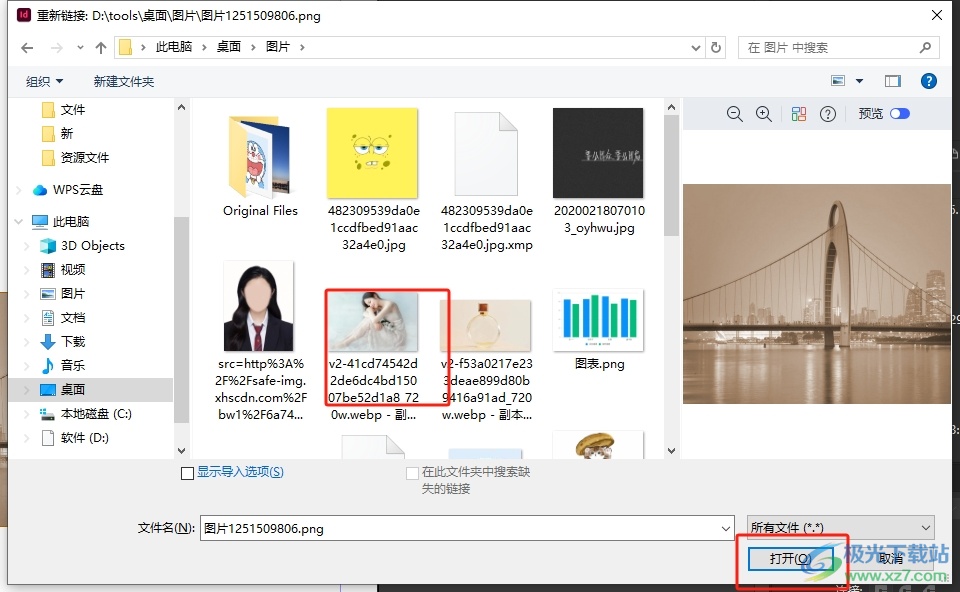
5.完成上述操作后,用户就可以在页面上看到图片成功通过链接发生了替换,效果如图所示

以上就是小编对用户提出问题整理出来的方法步骤,用户从中知道了大致的操作过程为点击图片-选择链接-按下重新链接按钮-选择图片-打开这几步,方法简单易懂,因此感兴趣的用户可以跟着小编的教程操作试试看。
